- Odblokuj Apple ID
- Obejdź blokadę aktywacji iCloud
- Narzędzie do odblokowywania Doulci iCloud
- Fabryka Odblokuj iPhone'a
- Pomiń hasło do iPhone'a
- Zresetuj hasło iPhone'a
- Odblokuj Apple ID
- Odblokuj iPhone'a 8 / 8Plus
- Usuwanie blokady iCloud
- iCloud Odblokuj Deluxe
- Blokada ekranu iPhone
- Odblokuj iPada
- Odblokuj iPhone'a SE
- Odblokuj iPhone'a Tmobile
- Usuń hasło Apple ID
Zapomniałeś hasła Apple ID? 3 Sposoby resetowania hasła Apple ID
 Zaktualizowane przez Lisa Ou / 26 stycznia 2021 16:30
Zaktualizowane przez Lisa Ou / 26 stycznia 2021 16:30Właśnie zrobiłem wiele zdjęć moim iPhonem i udostępniłem je na wszystkich moich urządzeniach z iOS. Poprosił mnie o podanie hasła do iCloud, gdy próbowałem wykonać kopię zapasową plików brzegowych konta na iCloud, ale nie pamiętam go! Czy ktoś wie jak zresetować hasło? Z góry dziękuję.
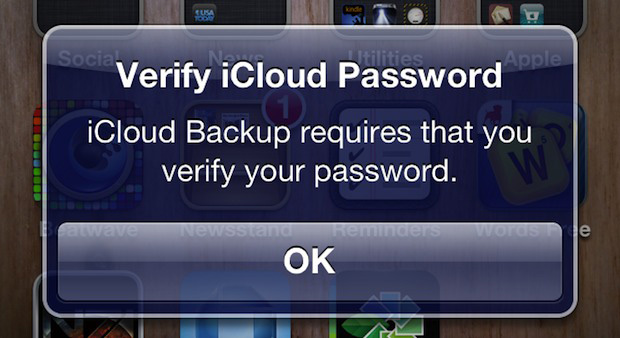
Apple ID jest bardzo ważny dla użytkowników iPhone'a, iPada, iPoda lub Maca, ponieważ wszystkie usługi Apple są dostępne za pośrednictwem unikalnego konta Apple. Oznacza to, że Twój Apple ID działa również jako konto iTunes, konto iCloud i dane logowania do App Store.
Tymczasem hasło iCloud jest używane do ochrony prywatności danych osobowych, takich jak zdjęcia, kontakty, wiadomości, notatki, przypomnienia, dokumenty i inne. Nie możesz uzyskać dostępu do tych plików w iCloud lub iTunes, jeśli zapomniałeś hasła.
Co zrobić, jeśli na pewno nie pamiętasz hasła do konta Apple na iPhonie, iPadzie lub iPodzie?
Nie martw się,
Wprowadzimy trzy sposoby odzyskiwania hasła iCloud w tym poście, a także polecimy narzędzie innej firmy, które pomoże użytkownikom selektywnie przywrócić z iCloud po zresetowaniu hasła iCloud.

Lista przewodników
1. Zresetuj hasło iCloud, gdy zapomnisz hasła
Krok 1 Zaloguj się na oficjalnej stronie iCloud, a następnie kliknij „Nie pamiętam Apple ID lub hasła”. Możesz także przejść bezpośrednio do http://iforgot.apple.com, wtedy będziesz miał dwie opcje zresetowania hasła. Oni są:
- Uzyskaj e-mail - otrzymasz instrukcje na swój adres e-mail kończący się na me.com.
- Odpowiedz na pytania bezpieczeństwa, które wybrałeś podczas tworzenia swojego Apple ID.
Krok 2 Wybierz jedną z powyższych opcji i wprowadź swoje konto Apple. Kliknij KONTUNUUJ.
Krok 3 Następnie postępuj zgodnie ze wskazówkami w e-mailu, aby zresetować hasło lub zweryfikować pytania bezpieczeństwa związane z Apple ID, i postępuj zgodnie ze wskazówkami, aby ukończyć proces.
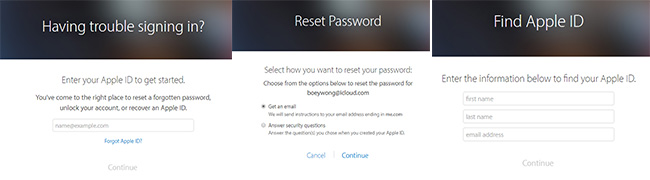
2. Zresetuj kod dostępu, gdy zapomnisz Apple ID i kod dostępu
Jeśli nie pamiętasz zarówno konta Apple, jak i hasła, możesz wybrać opcję „Zapomniałem Apple ID” zamiast wpisywać swój Apple ID na początku. Możesz też postępować zgodnie z instrukcjami.
Krok 1 Iść do http://iforgot.apple.com.
Krok 2 Kliknij na Spójrz w górę.
Krok 3 Następnie wprowadź nazwę i adres e-mail użyty do utworzenia konta.

3. Odzyskaj hasło na urządzeniu z systemem iOS
Krok 1 Iść do Ustawienia - iCloud.
Krok 2 Wprowadź adres e-mail i stuknij w „Nie pamiętam Apple ID lub hasła”, wtedy będziesz mieć również dwie opcje. Wykonaj powyższe dokładne kroki, aby odzyskać Apple ID.
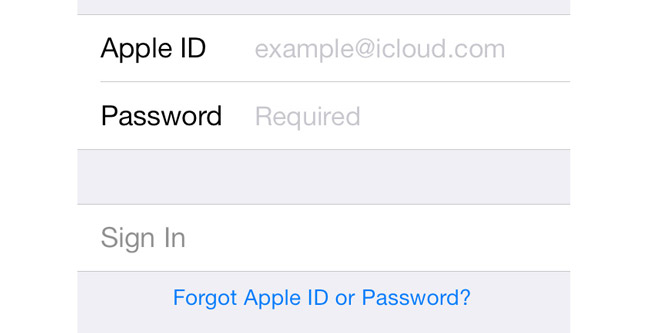
4. Usuń Apple ID
Jeśli właśnie zapomniałeś iPhone Apple ID i hasło, możesz spróbować Odblokowywanie iOS z łatwością odblokować iPhone'a.
FoneLab Pomaga odblokować ekran iPhone'a, usuwa identyfikator Apple ID lub jego hasło, usuwa czas wyświetlania ekranu lub hasło ograniczenia w kilka sekund.
- Pomaga odblokować ekran iPhone'a.
- Usuwa Apple ID lub jego hasło.
- Usuń czas na ekranie lub kod ograniczenia w kilka sekund.
Jest to prosty program, który Ci pomoże usuń Apple ID z iPhone'a z łatwością. Możesz pobrać i zainstalować oprogramowanie z oficjalnej strony, a następnie postępuj zgodnie z instrukcjami, aby podłączyć iPhone'a i wybierz Usuń Apple ID z interfejsu.

5. Odzyskaj dane z iCloud Backup
FoneLab iPhone Data Recovery to profesjonalne narzędzie do odzyskiwania danych, które jest w stanie odzyskać utracone dane z pliku kopii zapasowej, nawet w przypadku uszkodzenia/zgubienia iPhone'a lub innych nieoczekiwanych sytuacji. Dane do odzyskania obejmują kontakty, zdjęcia, wiadomości, załączniki, filmy, muzykę, notatki, przypomnienia itp. Zobaczmy, jak to działa.
Dzięki FoneLab na iOS odzyskasz utracone / usunięte dane iPhone'a, w tym zdjęcia, kontakty, filmy, pliki, WhatsApp, Kik, Snapchat, WeChat i inne dane z kopii zapasowej lub urządzenia iCloud lub iTunes.
- Z łatwością odzyskuj zdjęcia, filmy, kontakty, WhatsApp i inne dane.
- Wyświetl podgląd danych przed odzyskaniem.
- iPhone, iPad i iPod touch są dostępne.
Krok 1 Pobierz i zainstaluj odpowiednio oprogramowanie na swoim komputerze z powyższym linkiem. Oprogramowanie uruchomi się automatycznie po zakończeniu. Następnie podłącz iPhone'a do komputera za pomocą kabla USB.

Krok 2 Otrzymasz wiele kopii zapasowych plików, jeśli będziesz musiał wybrać po zalogowaniu się na swoje konto iCloud. Wybierz taki, który Twoim zdaniem może zawierać utracone dane, i kliknij Rozpocznij skanowanie.

Krok 3 Podgląd szczegółów w szczegółach. Następnie sprawdź potrzebne przedmioty i kliknij Recover. Pobrane pliki zostaną zapisane na komputerze.

Pobierz bezpłatną wersję próbną oprogramowania na swoim komputerze, możesz go również użyć do tworzenia kopii zapasowych lub odzyskiwania danych w trybie odzyskiwania z urządzenia.
Dzięki FoneLab na iOS odzyskasz utracone / usunięte dane iPhone'a, w tym zdjęcia, kontakty, filmy, pliki, WhatsApp, Kik, Snapchat, WeChat i inne dane z kopii zapasowej lub urządzenia iCloud lub iTunes.
- Z łatwością odzyskuj zdjęcia, filmy, kontakty, WhatsApp i inne dane.
- Wyświetl podgląd danych przed odzyskaniem.
- iPhone, iPad i iPod touch są dostępne.
